
Мазмуну:
- Автор John Day [email protected].
- Public 2024-01-30 10:41.
- Акыркы өзгөртүү 2025-01-23 14:51.
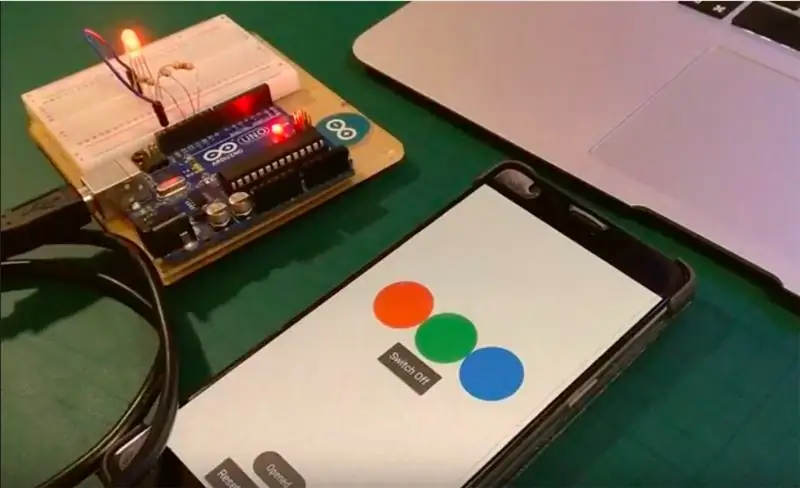
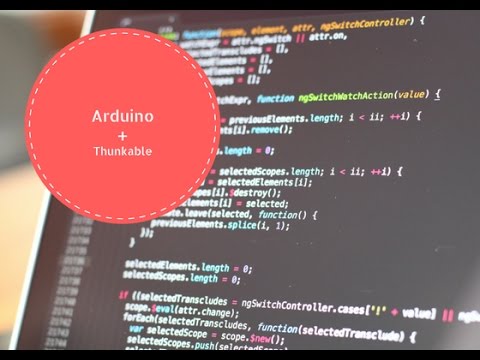
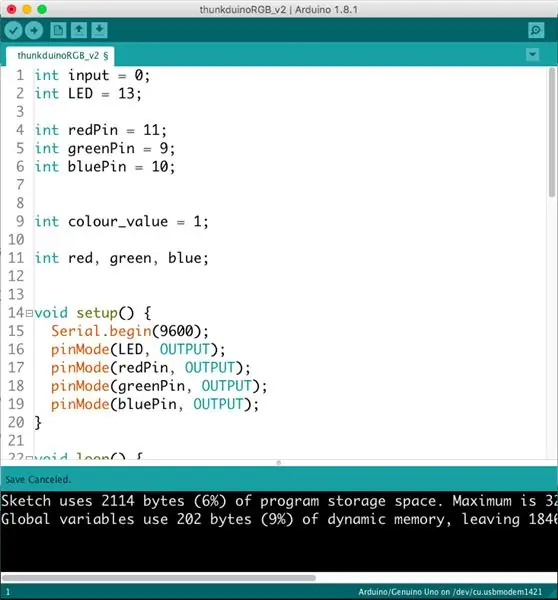
Бул үйрөткүч Thunkable иштеп чыгуучусу Pavitra тарабынан түзүлгөн "Arduino USB сериялык кеңейтүүсүнүн" абдан тез көрсөтмөсү. Бул дагы эле иштелип жатат, андыктан муну бета версиясы катары элестетиңиз.
Кыскача айтканда, сиз азыр ыңгайлаштырылган Android колдонмосун түзүп, аны USB аркылуу ар кандай Arduino такталары менен байланышуу үчүн колдоно аласыз.
Мен жөнөкөй демо даярдадым, анда колдонмо RGB диодун 5 түрдүү штаттын (кызыл, жашыл, көк, ак жана өчүрүү) ортосунда алмаштыра алат, бирок Instructables коомчулугу кандай идеялар менен келгенин билүү мени абдан кызыктырат.
1 -кадам: Сизге эмне керек
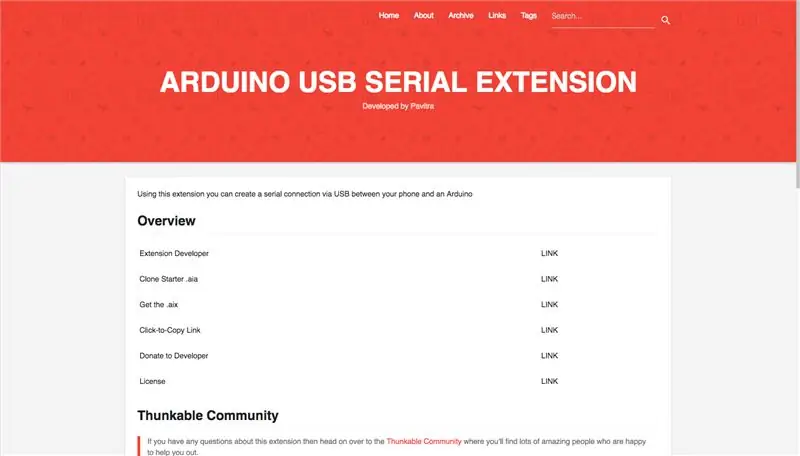
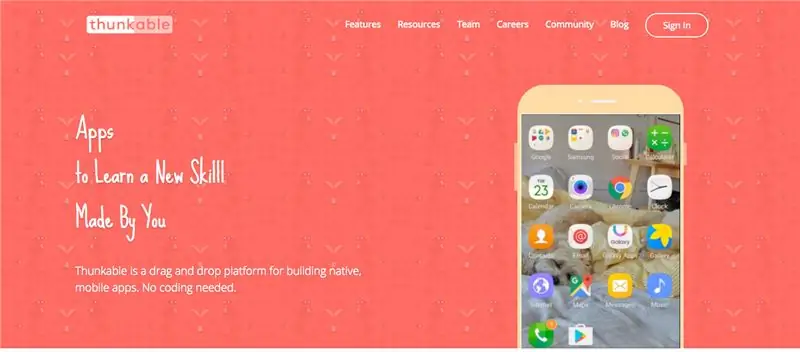
Алдын ала шарттар
- Scratch же App Inventor сыяктуу блокко негизделген программалоо боюнча кээ бир негизги билимдер
- Arduino жөнүндө негизги түшүнүк - б.а. "Blink" эскизин ийгиликтүү иштеттиңиз
Аппараттык
- An Arduino + USB кабели. Мен муну Uno, Леонардо жана Микро менен сынап көрдүм.
- Android телефону
- USB OTG туташтыргычы
- Сыноо үчүн кээ бир электроника бөлүктөрү
Программалык камсыздоо
- Arduino IDE
- Кандайдыр бир "App Inventor 2" шайкеш программасы, мен Thunkable үчүн тандап алдым
- Павитранын Arduino USB сериялык кеңейтүүсүнүн көчүрмөсү
2 -кадам: Районуңузду куруңуз

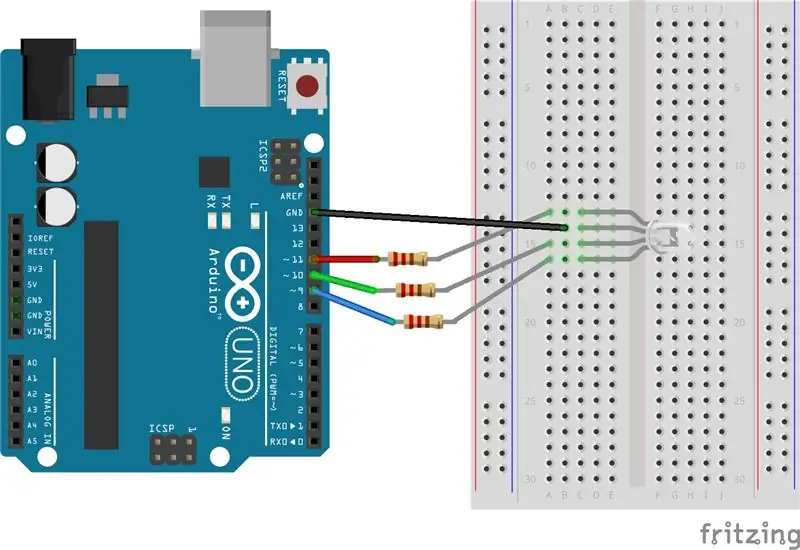
Сиз бул жерде Arduino менен эле оңой эле кутулуп, борттогу LEDди колдоно аласыз, бирок аны бир аз кызыктуу кылуу үчүн мен RGB LEDин колдондум.
Район өтө жөнөкөй:
Светодиоддун жерге туташтыргычы Ардуинонун жерге туташтыргычтарынын бирине [Black Wire] туташкан, Кызыл, жашыл жана көк казыктар PWM төөнөгүчтөрүнө Ω резисторлор аркылуу туташат. Сиз PWM төөнөгүчтөрүн пин сандарынын жанындагы ~ белгиси аркылуу тааный аласыз.
Диаграммада кызыл, жашыл жана көк зымдар LEDдин кайсы буту кайсы түскө дал келгенин көрсөтүү үчүн жөнөкөй. Кээ бир светодиоддордо көк жана жашыл төөнөгүчтөр артка кайтарылышы мүмкүн.
3 -кадам: Кодуңузду жазыңыз
Төмөндөгү коддун бардыгын Githubдан тапса болот
Arduino Pins үчүн кээ бир өзгөрмөлүү аттарды коюу менен баштаңыз
// Сериялык киргизүү үчүн өзгөрмө
int input = 0; // Жарыктар үчүн казыктар const int LED = 13; const int redPin = 11; const int greenPin = 9; const int bluePin = 10;
Андан кийин, муну setup () функциясына кошуңуз:
жараксыз орнотуу () {
// Сериялык мониторду 9600 baud Serial.begin (9600) баштаңыз; // Жарык диоддорун pinMode (LED, OUTPUT) деп жарыялоо; pinMode (redPin, OUTPUT); pinMode (greenPin, OUTPUT); pinMode (bluePin, OUTPUT); }
Андан кийин сериялык киргизүүнү текшериңиз:
void loop () {
// кирип жаткан маалыматтын бар -жогун текшериңиз, эгер (Serial.available ()> 0) {// болсо, анда келген маалыматтарды окуңуз. input = Serial.read (); // киргизүү маанисине жараша ар кандай түстөрдү жасаңыз if (input == '1') {make_colour (255, 0, 0); } else if (input == '2') {make_colour (0, 255, 0); } else if (input == '3') {make_colour (0, 0, 255); } else if (input == '4') {make_colour (0, 0, 0); } else if (input == '5') {make_colour (255, 255, 255); }}}
Акыр -аягы, ылайыктуу түс жаса:
жараксыз make_colour (int r, int g, int b) {
// Serial.println ("Түс жасоо") сыноо үчүн гана; // ар бир пин analogWrite (redPin, r) үчүн иштөө циклин белгилейт; analogWrite (greenPin, g); analogWrite (bluePin, b); }
4 -кадам: Колдонмоңузду түзүңүз
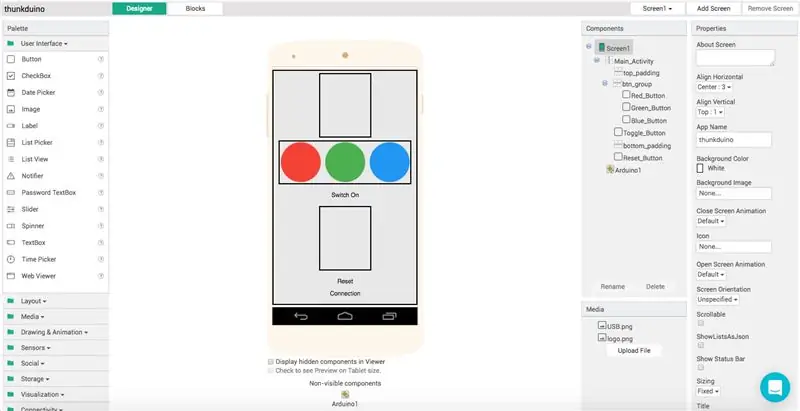
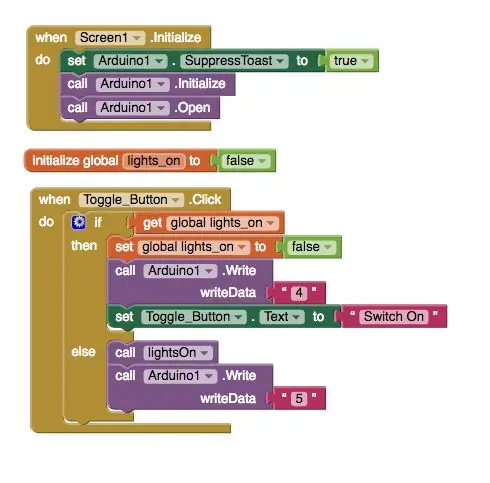
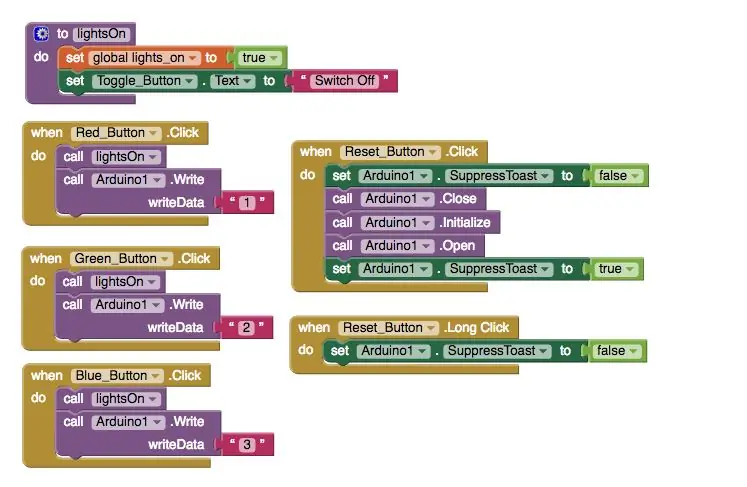
Колдонмону мүмкүн болушунча тезирээк баштоо үчүн, бул жерди чыкылдатуу менен Thunkableге түз клон кыла аласыз.
Дизайн
Бул колдонмонун дизайны атайылап негизделген. Бул бир нече баскычтар жана, албетте, Arduino кеңейтүү файлы.
Эгерде сиз.aix файлдарын орнотуу менен тааныш эмес болсоңуз, анда Конордун тез баштоо көрсөтмөсүн бул жерден окуй аласыз.
Code
Блоктордо мен lighsOn аттуу процедураны түздүм, ал баскыч басылган сайын чакырылат.
Кызыл, жашыл жана көк баскычтар '1', '2' жана '3' белгилерин тийиштүү түрдө Arduinoго жөнөтөт.
"4" жана "5" белгилери LEDди ак жана өчүрүү үчүн колдонулат.
Ошондой эле Arduino менен туташууну кайра ачып, кайра орнотуу баскычын кошуу жакшы идея
5 -кадам: Аны сынап көрүңүз
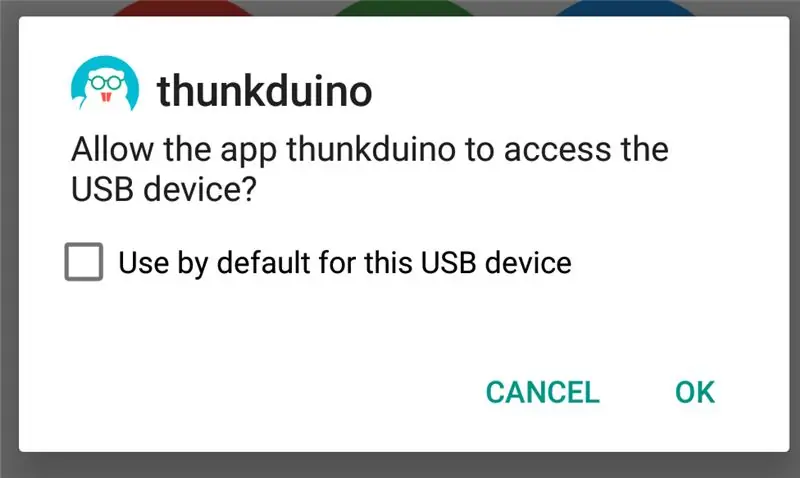
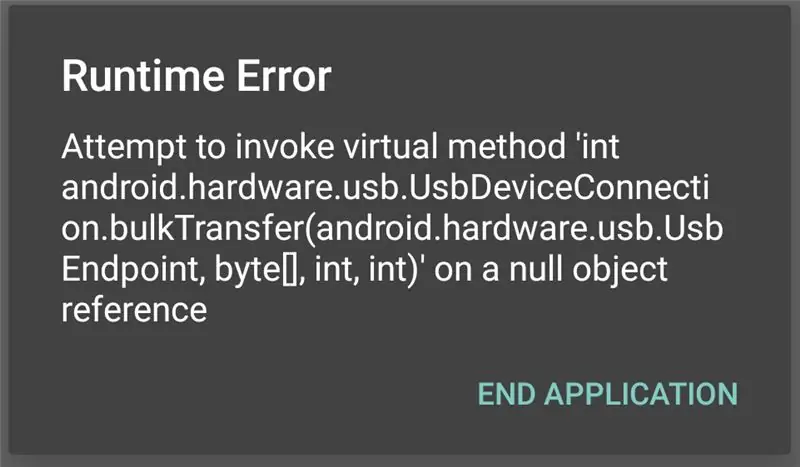
Эми сиз аны сынап көрүүгө даярсыз.
1. Эскизди Arduinoго жүктөңүз
2. Телефонуңузга.apk орнотуңуз
3. OTG кабели менен телефонуңузду Arduino менен туташтырыңыз, ошондо барсаңыз болот.
Мүчүлүштүктөрдү оңдоо
Колдонмону Arduino туташып турганда биринчи иштеткенде, ага USB түзмөгүнө кирүүгө уруксат берүү керек (Arduino)
Эгер иштөө убактысы катасын көрсөңүз, байланышты жаап, кайра ачып көрүңүз. Бул сиздин көйгөйдү чечиши керек, бирок бул дагы эле текшерилип жаткандыгын эске алыңыз, андыктан ал сиз үчүн иштебесе комментарий калтырыңыз.
Сунушталууда:
Arduino: Android программасынан убакыт программалары жана алыстан башкаруу: 7 кадам (сүрөттөр менен)

Arduino: Убакыт программалары жана Android колдонмосунан алыстан башкаруу: Мен ар дайым адамдарга сонун долбоорлорун аяктагандан кийин кереги жок болгон Arduino такталары менен эмне болот деп ойлончумун. Чындык бир аз капалантат: эч нерсе. Мен муну атамдын жеке үй курууга аракет кылган үй -бүлөсүнүн үйүндө байкадым
Үн башкаруу чырактары Electronics RGB Led Strips жана башкалар Cortana жана Arduino Home Automation менен: 3 кадам

Voice Control Lights Electronics RGB Led Strips жана башкалар Cortana жана Arduino Home Automation менен: Баарын үнүңүз менен көзөмөлдөө идеясына окшошсузбу? Же жарыкты өчүрүү үчүн төшөктөн турууну жактырбайсызбы? Бирок google home сыяктуу болгон бардык чечимдер өтө кымбатпы? Эми сиз 10 долларга чейин өзүңүз жасай аласыз. Жана андан да жакшы, бул абдан оңой
WiFi жана IR Remote жана Android колдонмосун колдонуп NodeMCU жана IR алуучу менен 8 релелик көзөмөл: 5 кадам (сүрөттөр менен)

WiFi жана IR Remote жана Android тиркемесин колдонуп NodeMCU жана IR алуучу менен 8 реле көзөмөлү: wifi жана ир алыскы жана андроид колдонмосу аркылуу nodemcu жана IR кабыл алгычты колдонуп 8 реле өчүргүчтөрүн көзөмөлдөө БУЛ ЖЕРДЕ
Температура жана нымдуулукту көрсөтүү жана маалыматтарды чогултуу Arduino жана иштетүү менен: 13 кадам (сүрөттөр менен)

Температура жана нымдуулукту көрсөтүү жана маалыматтарды чогултуу Arduino жана иштетүү менен: Киришүү: Бул Ардуино тактасын, Sensor (DHT11), Windows компьютери жана Processing (бекер жүктөлүүчү) программасын колдонуп, Температураны, Нымдуулукту санариптик жана тилке графасынын формасы, убакытты жана күндү көрсөтүү жана эсептөө убактысын иштетүү
Android (remotexy) UI Arduino жана Bluetooth аркылуу Servo моторун башкаруу үчүн: 7 кадам (сүрөттөр менен)

Android (remotexy) UI Arduino жана Bluetooth аркылуу Servo Моторун Башкаруу үчүн: Бул Нускоодо мен Bluetooth аркылуу Arduino Mega менен байланышкан Servo Моторун башкаруу үчүн Remotexy Interface Makerди колдонуп Android Колдонуучунун Интерфейсин түзүүгө тез кадам берем. Бул видео UI серво моторунун ылдамдыгын жана ордун кантип башкарарын көрсөтөт
